L'iPhone è un dispositivo intelligente avanzato ed è popolare in tutto il mondo. Apple ha aggiunto molte funzionalità importanti e utili sui dispositivi iOS. In effetti, la maggior parte degli utenti non comprende appieno queste funzionalità. Bypass di emergenza su iPhone, ad esempio, ti consente di ricevere telefonate e SMS da contatti specifici bloccando altri contatti. Questa guida spiegherà questa funzionalità in dettaglio, ad esempio come attivarla e configurarla.

- Parte 1: Cos'è il bypass di emergenza su iPhone
- Parte 2: Come attivare/disattivare il bypass di emergenza su iPhone
- Parte 3: Come aggiungere contatti di emergenza da FaceTime su iPhone
- Parte 4: Domande frequenti sul bypass di emergenza su iPhone
Parte 1: Cos'è il bypass di emergenza su iPhone
Il bypass di emergenza non è una funzionalità singola, ma funziona con la modalità Non disturbare, Silenzioso o Concentrazione. Una volta attivata la modalità Non disturbare sul tuo dispositivo, non riceverai notifiche di chiamate o messaggi. Ciò potrebbe farti perdere informazioni importanti. Pertanto, Apple ha introdotto Emergency Bypass sugli iPhone con iOS 10 e versioni successive, in modo da poter ricevere notifiche da contatti specifici.
Diversamente dal Consenti sempre chiamate da or Consenti persone opzione, Emergency Bypass non richiede la creazione di un gruppo di contatti. Puoi invece impostare contatti singoli o più contatti. Inoltre, è necessario impostare separatamente le chiamate consentite per ciascuna modalità, mentre il Bypass di emergenza è disponibile per tutte le modalità.
Tieni presente che Emergency Bypass bypassa anche l'interruttore della suoneria silenziosa. Significa che il tuo iPhone squillerà quando ricevi una chiamata da un contatto di esclusione emergenza aggiunto. Le notifiche dell'elenco delle chiamate consentite per la modalità Focus possono arrivare, ma saranno comunque silenziose.
In breve, ci sono alcune cose che dovresti sapere sul bypass di emergenza su iPhone prima di accenderlo:
1. È possibile impostare contatti singoli o multipli per il bypass di emergenza.
2. I contatti di esclusione emergenza sono disponibili per le modalità Non disturbare, Silenzioso e Concentrazione.
3. Il tuo iPhone squillerà quando ricevi chiamate o messaggi dai contatti di esclusione emergenza.
4. Il bypass di emergenza ti consente di chiamare i servizi di emergenza anche se il tuo dispositivo è bloccato o non ha copertura cellulare.
Parte 2: Come attivare/disattivare il bypass di emergenza su iPhone
Invece di impostare il bypass di emergenza sull'iPhone per ciascuna modalità, puoi attivare questa funzione rispettivamente per le telefonate e i messaggi di testo. L'impostazione può essere eseguita nell'app Contatti sul tuo iPhone senza software e hardware aggiuntivi.
Come attivare/disattivare il bypass di emergenza per le chiamate telefoniche
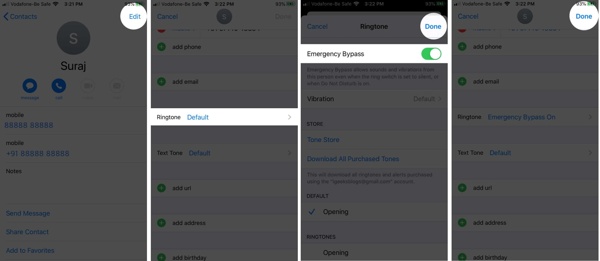
Passo 1 Apri l'app Contatti e sfoglia l'elenco dei contatti su e giù finché non trovi la persona desiderata.
Passo 2 Tocca il contatto, premi il Modifica nell'angolo in alto a destra e toccare il pulsante Suoneria opzione.
Passo 3 Trovare il Bypass di emergenza opzione, attiva l'interruttore e tocca Fatto per confermare la modifica.
Passo 4 Quindi accendi il Situazioni di Emergenza Opzione di bypass per altri contatti desiderati.
Come attivare/disattivare il bypass di emergenza per i messaggi
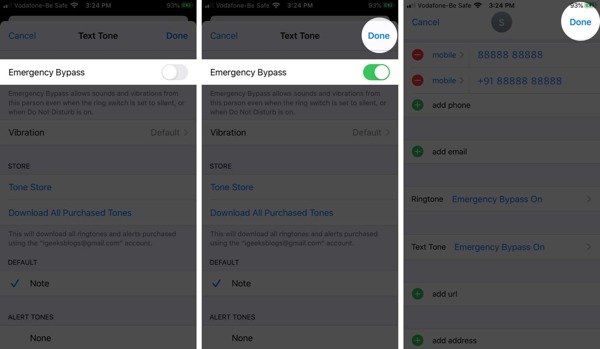
Passo 1 Per attivare il contatto di esclusione di emergenza sul tuo iPhone per i messaggi di testo, esegui l'app Contatti.
Passo 2 Selezionare il contatto desiderato e toccare Modifica pulsante.
Passo 3 Premere il tasto Testo Opzione tono, attiva Bypass di emergenzae toccare il Fatto pulsante. Quindi premere Fatto di nuovo per confermarlo.
Parte 3: Come aggiungere contatti di emergenza da FaceTime su iPhone
Oltre all'app Contatti, puoi anche attivare i contatti di esclusione di emergenza per le chiamate FaceTime. Per non perdere le chiamate FaceTime importanti in modalità Non disturbare o Silenzioso.
Passo 1 Apri l'app FaceTime dalla schermata principale.
Passo 2 Trova il contatto che desideri configurare e tocca Info pulsante sull'articolo.
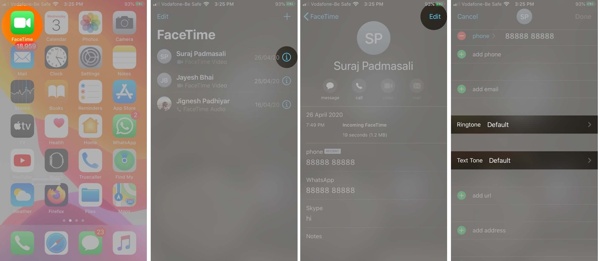
Passo 3 Quindi, premere il tasto Modifica pulsante in alto a destra, scorrere verso il basso per trovare il Suoneria opzione e toccala.
Passo 4 Attiva Bypass di emergenzae toccare il Fatto pulsante.

Passo 5 Se desideri attivare il bypass di emergenza per i messaggi di testo FaceTime, trova e tocca Tono del testo opzione nella schermata di modifica del contatto. Quindi attiva Bypass di emergenzae tocca Fatto.
Consiglia: il miglior sblocco per iPhone per bypassare i blocchi dell'iPhone
Il bypass di emergenza ti consente di ricevere telefonate e messaggi di testo da contatti importanti senza accedere al tuo dispositivo. Tuttavia, devi comunque riottenere l'accesso al tuo iPhone o iPad. Se dimentichi il passcode del tuo iPhone, la soluzione più semplice è Sblocco iOS di Apeaksoft. Ti aiuta a sbloccare facilmente il tuo dispositivo iOS bloccato.

4,000,000+ Download
Sblocca un dispositivo iOS disabilitato o bloccato senza password.
Rimuovi il passcode dell'iPhone, la password dell'ID Apple, il blocco iCloud, ecc.
Cancella la password di backup di iTunes e la password di Screen Time senza perdita di dati.
Supporta gli ultimi modelli di iPhone e iPad.
Parte 4: Domande frequenti sulla cancellazione di iPhone senza password
Il bypass di emergenza funziona senza servizio cellulare?
Il bypass di emergenza ti consente di ricevere notifiche di contatti specifici. Puoi ricevere telefonate e messaggi di testo solo con un servizio cellulare. SOS emergenze, d'altra parte, ti consente di chiamare i servizi di emergenza senza servizio cellulare. Funziona tramite satellite.
Posso sbloccare il mio iPhone con un bypass di emergenza?
No, la funzione Emergency Bypass ti consente di ricevere telefonate e messaggi di testo importanti solo sulla schermata di blocco dell'iPhone. Non puoi sbloccare il tuo dispositivo senza il tuo passcode.
Quali modelli di iPhone supportano il bypass di emergenza?
Attualmente, tutti gli iPhone con iOS 10 e versioni successive supportano la funzione Emergency Bypass. Se hai aggiornato il software, puoi attivare questa funzione direttamente nell'app Contatti e FaceTime.
Conclusione
Questa guida spiega cos'è la funzione di bypass di emergenza e come farlo attiva il bypass di emergenza sul tuo iPhone correttamente. Puoi aggiungere singoli contatti nell'app Contatti e nell'app FaceTime. In modo da poter ricevere telefonate e messaggi di testo in modalità Non disturbare o Silenzioso. Apeaksoft iOS Unlocker può aiutarti a accedere facilmente a un iPhone bloccato. Se hai altre domande su questo argomento, scrivile sotto questo post.




